将 iPhone 更新到 iOS 14 的版本后,除了可以透过子母画面模式播放 YouTube 影片之外,你可能会发现 YouTube 的影片画质有支援到 4K。
虽然目前 iPhone 并非 4K 萤幕,但至少我们能透过这选项来观看比原本 1080p 更好的画质,以下教你怎么做。
找一部支援 4K 的 YouTube影片
首先第一步,请随便找一部 4K 影片来测试,你可以简单地在搜寻列上搜寻 4K。
当然你也可以输入关键字搜寻影片后再透过筛选功能选出具 4K 画质的影片。
调整影片画质
接着,确保点进一个有支援 4K 画质的影片后,按一下影片右上角的「⋯」,然后选择「画质」,自动的话通常会是 1080p。
- 点我开启该 4K YouTube 影片
将画质的选项改为 2160p,除了 2160p 之外,这边也多了 1440p 的画质选项。
4K 画质
这样就完成啰,你甚至也能 AirPlay 到电视上观看。而如果你发现 iPhone 没有显示 1080p 以上的画质选项,那么可能代表你的机型目前未支援,我使用的 iPhone 11 是有的。
总结
以上是本次的 iOS14 YouTube 4K 影片播放教学,你如果家里有 Apple TV 或者有与 AirPlay 2 相容的智慧电视,那么你可以透过这方法将 4K 影片投放到电视上观看。

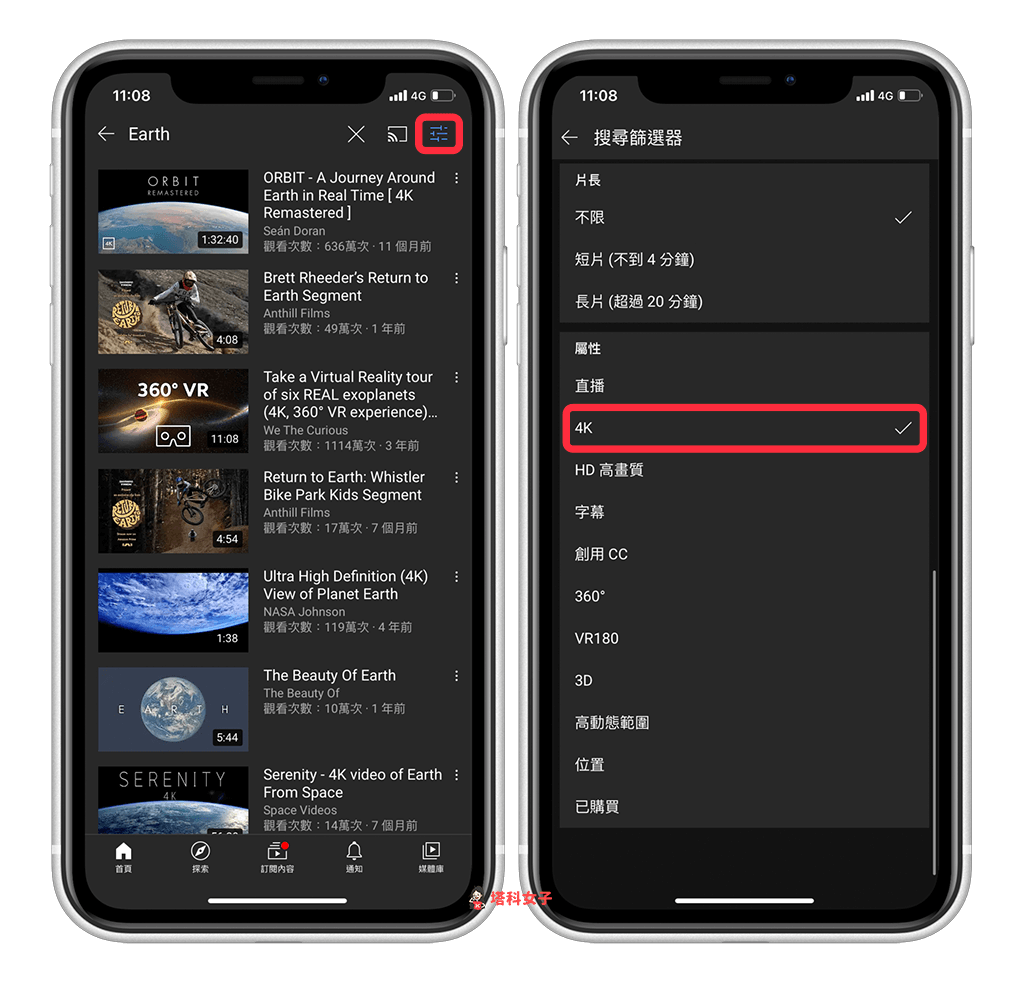



还没有评论,来说两句吧...